¿Te preguntas cómo escribir un correo electrónico con Mailfence? Esta guía explicará cómo escribir un correo electrónico utilizando Mailfence. Cubriremos esto tanto en la interfaz web como en la aplicación móvil, así como diferentes parámetros de diseño.
Cómo escribir un correo electrónico en la interfaz web
Para escribir un correo electrónico en la interfaz web, haz clic en el símbolo Correo electrónico y, a continuación, en el botón azul «Nuevo».
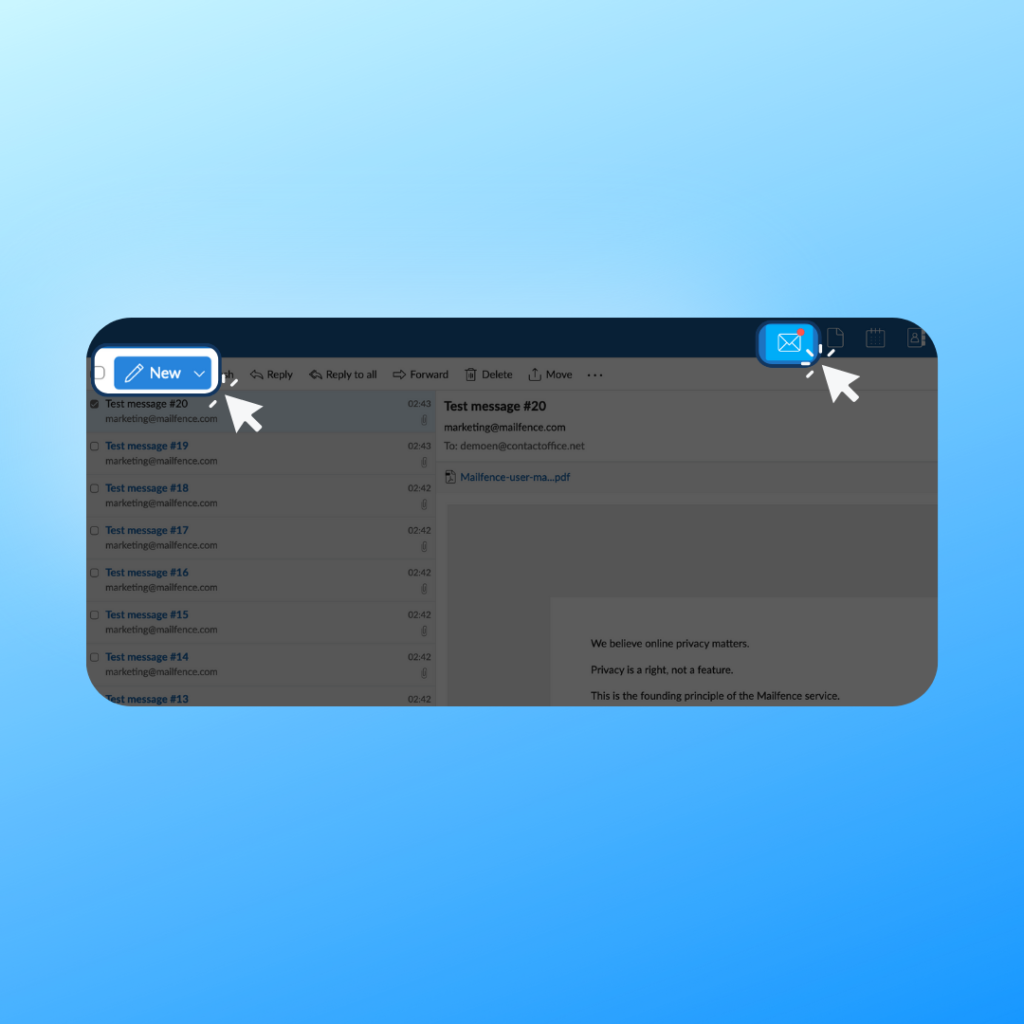
A partir de ahí, rellena los campos «Asunto» y «Para».
Después, escribe tu mensaje. ¿Tu correo electrónico parece demasiado aburrido? ¡El «formato de texto enriquecido» va a ser tu nuevo mejor amigo!
Para activar el Formato de texto enriquecido, haz clic en el retrato de tu perfil en la parte superior derecha -> General-> Mensajes -> Diseño -> Formato de texto enriquecido.
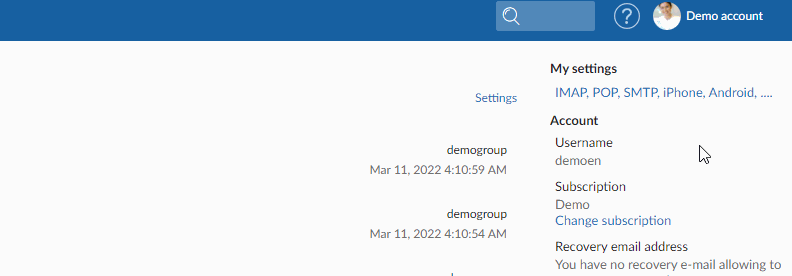
Puedes elegir el estilo, el tamaño y el color de la fuente.
Ten en cuenta que todos los correos electrónicos incluyen una firma por defecto «– Enviado con https://mailfence.com Correo electrónico seguro y privado».
Puedes conservarla para mostrar a tus amigos que utilizas un correo electrónico seguro y privado o configurar una firma personalizada (función premium).
Cómo escribir un correo electrónico en la aplicación móvil
Mailfence ofrece una aplicación móvil tanto para Android como para iOS.
Para escribir un correo electrónico utilizando la aplicación móvil, abre la aplicación e inicia sesión. A continuación, haz clic en el icono «Escribir» de la parte inferior derecha.
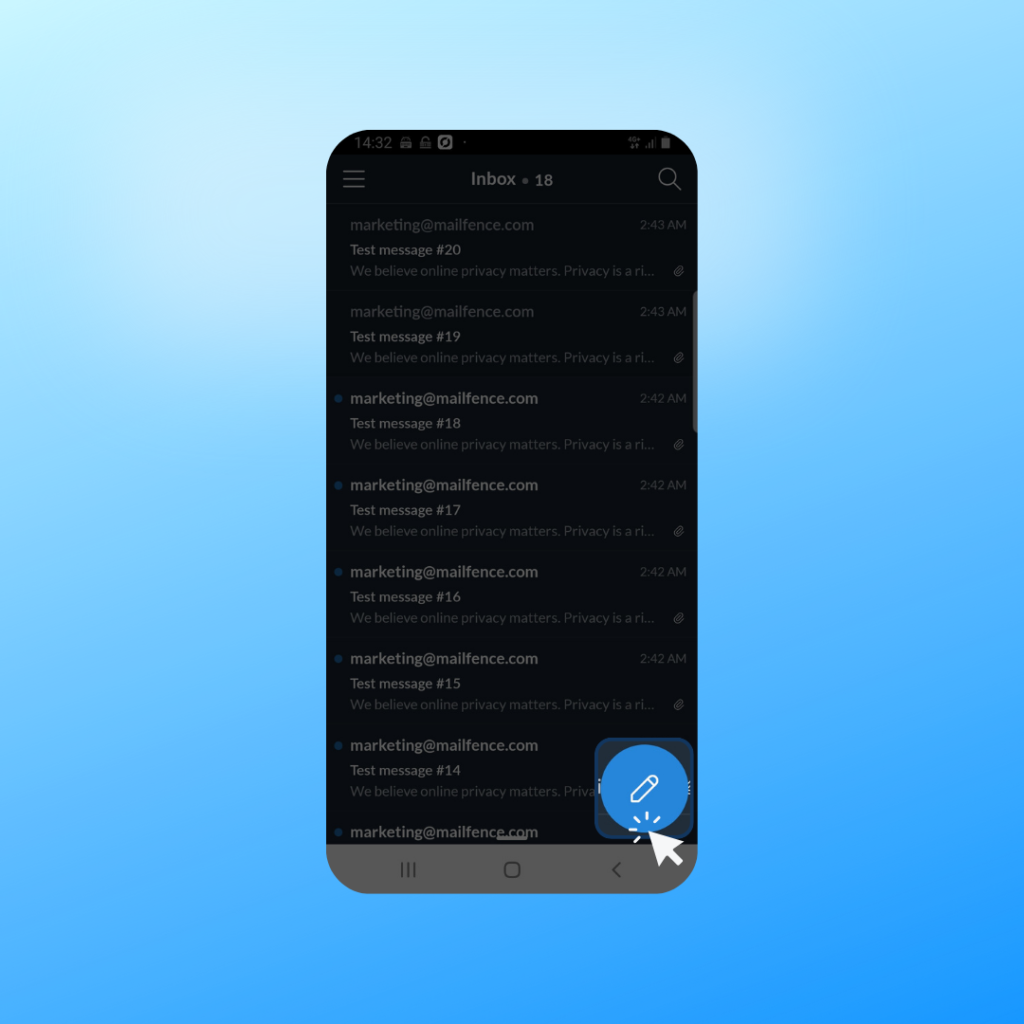
Ajustes de diseño
Los Ajustes generales del mensaje contienen muchas opciones para que personalices tu correo electrónico Mailfence.
Por defecto, para tu protección, Mailfence no carga imágenes y otros contenidos activos de fuentes externas en los correos electrónicos recibidos.
Puedes restringirlo aún más yendo a Ajustes -> Mensajes-> General -> Modo de visualización.
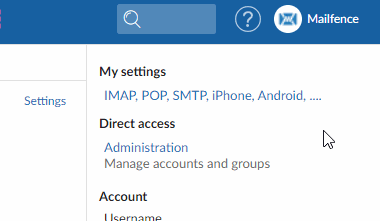
Te invitamos a que juegues con los ajustes y veas cuáles te convienen más.
¿Sigues teniendo problemas para escribir correos electrónicos con Mailfence? Ponte en contacto con nuestro soporte.